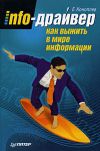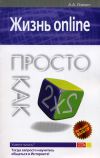Текст книги "Интернет для отдыха и работы. Самоучитель"

Автор книги: Екатерина Якушина
Жанр: Интернет, Компьютеры
сообщить о неприемлемом содержимом
Текущая страница: 4 (всего у книги 17 страниц) [доступный отрывок для чтения: 6 страниц]
Как отличить внутренние ссылки от внешних? Как не пойти на поводу у баннерной рекламы?
Гипертекстовые ссылки, используемые в веб-сайтах, можно разделить на внутренние и внешние. Внутренние ссылки обеспечивают связь отдельных страниц или фрагментов определенного сайта, объединенных по смысловому и дизайнерскому решению. Они обычно вынесены в главное меню, находятся внутри текста и т. д.
Внешние ссылки уводят пользователя страницы на другие сайты. Они могут быть сходными по содержанию (тематические ссылки), а могут быть диаметрально противоположными, размещенными на данном сайте с целью рекламы. Большинство серверов, находящихся в Интернете, существуют за счет рекламы, поэтому часто провайдеры обязывают своих клиентов размещать на своих страницах «рекламные щиты», или баннеры (см. рис. 1.30 и 1.31), далеко не всегда соответствующие теме сайта.
При работе в Интернете рекламодатели используют рекламу в любой привлекающей их форме, объемы размещаемой информации не регламентированы, они имеют возможность включать в свою рекламу опросные листы, анкеты и прочие средства обратной связи. В рекламу могут быть встроены средства прямого диалога, электронной почты и т. п. Конечно, без рекламы в настоящее время обойтись невозможно, таковы законы коммерции. Но отношение к рекламе неоднозначно. С одной стороны, она помогает пользователю выбрать тот или иной товар. Но если у него нет необходимости в этом, то все равно он обязан просматривать большие объемы рекламной информации. Если реклама сделана грамотно и привлекает внимание, то это невольно отвлекает пользователя от основной цели его путешествия по Интернету. Очень часто реклама содержит умышленные ошибки. Так как только что-то необычное, сенсационное может привлечь внимание людей, Интернету свойственно вольное обращение с фактами. Научная недостоверность сообщения может быть результатом того, что автор не включает в сообщение информацию в полном объеме. Здесь можно выделить два случая: автор либо сам не владеет всей информацией (недостаточные знания о предмете сообщения), либо умышленно скрывает от потребителя часть информации (селекция информации). Внимание может привлекаться к какому-то одному свойству материального объекта или явления, может быть предпринята неудачная попытка популяризации научных знаний. Адаптация информационного сообщения к тезаурусу и возрастным особенностям объекта информационного воздействия может привести к значительному искажению информации, вплоть до научных ошибок. Еще один способ манипулирования сознанием в рекламе заключается в неточном переводе текста рекламы с иностранного языка. В результате появляются слова-гибриды, похожие на научные термины, которые оказывают на потребителя информации магическое действие. Просматривая информацию в Сети, мы лишены возможности получить общее, цельное представление о том или ином ресурсе, мы видим лишь фрагменты информации, зачастую противоречащие друг другу. Это также может использоваться для манипулирования сознанием людей с коммерческой или политической целью. Об этом нужно помнить, находясь в Сети.
Особенности баннерной рекламыКогда вы едете по автомобильной дороге, спускаетесь или поднимаетесь по эскалатору в метро, вы всюду видите рекламные щиты. Вы можете читать или не читать информацию на них, но ваше внимание они все равно привлекают. Для того чтобы обратиться по тому или иному адресу, зайти в магазин или салон красоты, указанный на рекламном щите, вам надо запомнить адрес и найти его. В Интернете вы тоже встречаете «рекламные щиты», и чтобы получить информацию, вы можете «зайти» на тот или иной рекламированный ресурс. Баннерная реклама в Интернете – это тонко продуманная массированная агрессивная адресная реклама посредством динамических графических или текстовых рекламных блоков (баннеров). Баннер представляет собой прямоугольное графическое изображение в формате GIF или JPEG, размещается на странице веб-издателя и имеет гиперссылку на сервер рекламодателя (рис. 1.32). Баннер может быть красивым и интригующим, заставляющим пользователя щелкнуть на нем. Но начав загрузку сайта и приблизительно поняв, куда он попал, пользователь в большинстве случаев может нажать кнопку Назад в своей программе просмотра.

Рис. 1.32. Пример рекламного баннера
Некоторые рекламодатели нарочно используют на баннере завлекающие, но мало относящиеся к делу текст и картинки. В большинстве случаев они только путают заинтригованных посетителей и теряют пользователей, по-настоящему ценных для их бизнеса. Основная задача баннера – за ту долю секунды, в течение которой пользователь обратил свой взгляд на рекламу, задержать его внимание и заинтересовать. Особое значение имеет апелляция к аудитории: стимуляция желания воспользоваться рекламируемым предложением.
Для того чтобы увеличить эффективность использования баннеров, рекламодатели прибегают к следующим способам, часто нарушающим рекламную этику.
■ Размещение на баннере слов «click here», «жми сюда», «visit now», «enter».
■ Использование на баннерах элементов интерфейса (кнопки, полосы прокрутки, раскрывающиеся меню для выбора разделов и другие), причем ни один из элементов интерфейса не работает. Этот вид баннеров рассчитан на новичков: тот, кто не может их распознать, пытается взаимодействовать с элементами меню, возможно, и не желая переходить на сайт рекламодателя. Разумеется, взаимодействия не происходит, а пользователь попадает на сайт рекламодателя.
■ Маскировка под содержание сайта. Иногда элементы баннера помещают на прозрачную подложку, которую позволяет сделать графический формат GIF. В результате на любом сайте он выглядит как набор элементов управления веб-страницы и воспринимается посетителями не как реклама, а как внутренние ссылки на один из разделов рассматриваемого сайта.
■ Использование сексуально-эротических мотивов.
Часто встречаются также «баннеры-бомбы», в изготовлении которых используются специальные скрипты (программы), заставляющие раскрывать дополнительные окна программы просмотра, принудительно отправляя пользователя на сайт рекламодателя. Это опасно тем, что загружаемая информация (с использованием графики) может превысить допустимый провайдером трафик, что может сказаться на оплате подключения к Интернету. Некоторые открывшиеся окна даже не представляется возможным сразу закрыть, так как в них отсутствует верхняя панель и они продолжают грузить килобайты информации. Избавиться от них можно, только выйдя в Диспетчер задач и завершив работу программы просмотра или нажав клавиши Alt+F4 (к сожалению, далеко не все знают это, привычней пользоваться кнопочками в верхнем правом углу окна). В крайнем случае можно просто выключить компьютер.
Иногда вы встречаетесь с тем, что вместе с загружаемым сайтом на вашем компьютере сразу «вылезают» еще несколько окон рекламного характера. Обычно они имеют кнопку Закрыть. Но тем не менее эти окна тормозят процесс загрузки вашего основного информационного ресурса и отвлекают ваше внимание (рис. 1.33).

Рис. 1.33. Окно с рекламной информацией
Довольно часто рекламные сообщения большого размера появляются непосредственно на тексте рассматриваемого вами сайта, «ползут» за вами при прокручивании полосы прокрутки, закрывая тем самым текст и графику. В этом случае надо внимательно посмотреть на сообщение рекламного характера, найти в нем слово или значок Закрыть и щелкнуть на нем (рис. 1.34).

Рис. 1.34. Пример рекламного сообщения на тексте страницы
Если вы все-таки решили просмотреть содержимое сайта, на который вас приглашает баннер, подведите к баннеру указатель мыши, нажмите правую кнопку и выберите в контекстном меню команду Открыть в новом окне. Тогда сайт рекламодателя откроется в новом окне, а тот сайт, на котором вы находились, останется на панели задач вашего компьютера, и вы в любой момент сможете вернуться к нему, просто закрыв посторонний сайт.
Существуют также специальные программы, блокирующие рекламу, такие как AtGuard, Norton Internet Security, WebWasher.
Добро пожаловать в библиотеку!
Итак, в процессе вашего первого знакомства с Интернетом вы рассмотрели информационный сайт вашего провайдера и вышли на просторы Сети, используя различные гиперссылки и «говорящие» URL-адреса. Тематика просмотренных вами сайтов менялась постоянно, и вы успели заметить некоторый хаос в представлении информации. Но не спешите говорить, что Интернет захламлен рекламой и там нельзя найти ничего путного. То, что вы видели, – это не библиотека, а лишь набор различных источников информации. С одной стороны, путешествовать по Интернету и в случайном порядке просматривать встретившуюся на вашем пути информацию на первых порах довольно интересно. Но, с другой стороны, ценность знаний заключается в структуре. Сеть, по выражению известной писательницы Эстер Дайсон, – «это игровая площадка энтропии – той бесструктурности, которая возникает, когда энергия рассеивается в системе».
Для того чтобы систематизировать информационные ресурсы, созданы специальные информационно-поисковые системы и каталоги, которые чем-то походят на систему организации информации в обычных библиотеках, но работают более оперативно. Однако необходимо знать, как с этими серверами работать, чтобы не просеивать в поисках нужной информации тысячи страниц, перечисленных сервером в ответ на запрос. Ведь даже в специально отобранном материале редко есть внутренняя структура. Те структуры, которые создаются гипертекстовыми ссылками, часто являются всего лишь паутиной перекрестных ссылок и не имеют четкого аналитического каркаса. На веб-страницах в Интернете прекрасно демонстрируется, что вещи связаны между собой, но не показано, как именно.
Что такое поисковые системы и зачем они нужныКаждый день поисковые системы, которые обычно состоят из двух частей – автоматических поисковых механизмов (search engine) и системы каталогизации, стараются сделать ваше путешествие по Интернету комфортным и интересным. Поисковые механизмы «прочесывают» веб-сайты и сохраняют текстовую информацию в своих огромных базах данных, чтобы путешественники могли получить список необходимых веб-страниц, введя всего лишь несколько ключевых слов. Этот процесс называют индексацией. Чтобы индекс поисковой системы не устаревал, и существуют специальные программы, которые именуют пауками (spiders) или личинками (bots). Они двигаются по связям от страницы к странице, фиксируя на каждой странице все ее содержимое или какой-то его фрагмент. В конечном счете, таким путем удается пройти значительную часть Всемирной паутины. Поскольку никакого вмешательства человека при этом не требуется, поисковые серверы способны охватить гораздо больше информации, чем каталоги. Как правило, для поисковых машин характерно самообновление.
В каталоге, в отличие от поисковых механизмов, запрошенные слова ищутся в кратких описаниях серверов, заполняемых вручную. Поэтому страницы нужно зарегистрировать в каталоге, введя краткую аннотацию. Владелец того или иного сайта заполняет регистрационную форму и отсылает ее. Персонал, поддерживающий каталог, решает, в какую категорию занести ссылку на заявленный сайт, и заносить ли ее вообще. Не следует забывать, что каталоги не обновляются сами. Некоторые из них периодически удаляют записи, чтобы сохранить объективность. Эта технология позволяет улучшить поиск в каталогах. Веб-каталоги построены по принципу систематических каталогов в библиотеках, с которыми вы, скорее всего, уже знакомы. Информация в них классифицирована по рубрикам: «Образование», «Развлечения», «Путешествия», «Компьютеры» и т. д. Выбрав в каталоге интересующую вас тему, вы получаете перечень ключевых веб-серверов, с которых нужно начинать поиск. Может быть, это все, что вам нужно. На большинстве серверов название каждого узла в перечне сопровождается кратким описанием, а ссылка всегда указывает на базовую (домашнюю или главную) страницу сайта.
Но чаще всего поисковые механизмы объединяются с каталогами на едином сервере. Такой сервер носит название поисковая система.
Информация в поисковые системы также может поступить от самих владельцев сайтов. На первой странице каждой поисковой системы существует раздел Добавить сайт, в котором владельцам сайтов предлагается заполнить анкету. Пункты этой анкеты в основном стандартные: название сайта, его адрес в Интернете, описание, ключевые слова, имя и электронный адрес ответственного лица.
Работает поисковая система следующим образом: когда вы с помощью клавиатуры сообщаете поисковой системе ключевые слова, она проверяет каждый из известных ей текстов, находит сотни соответствующих запросу страниц и отображает их на экране порциями по 10-30 ссылок. В первую очередь показываются наиболее подходящие страницы. Также вы можете выбрать соответствующую теме вашего запроса категорию и подкатегорию каталога и там найти ссылки на различные информационные ресурсы по искомой теме.
Каждая поисковая система имеет свой раздел Помощь. Перед началом работы надо обязательно обратиться туда и внимательно прочитать, как лучше составить свой запрос, работая на данном поисковом сервере.
Интерфейс поисковых систем довольно прост и дружелюбен к пользователю, важно только внимательно читать то, что написано на экране.
Скажи мне, что ты ищешь в Интернете, и я скажу, кто тыЧто обычно ищет человек, попадающий в Интернет? Во-первых, то, что ему интересно. Это может быть все что угодно: новости, погода, турпоездка, расписание рейсов и бронирование билетов на поезд или самолет, рефераты и художественная литература, информация о выставках, концертах, любимых исполнителях, актерах и многое другое. Также характер поиска информации напрямую бывает связан с хобби и увлечениями – фотография, рисование, садоводство и т. д. А может быть, ваш поиск в Интернете связан с необходимостью – постройкой загородного дома, проблемами воспитания детей, покупкой необходимых промышленных товаров или бытовой техники.
По данным опроса, проведенного поисковой системой Яндекс (http://www.yandex.ru/polling/9.html), в ответ на вопрос «Зачем нужен Интернет и чего в нем не хватает?» были получены следующие ответы.
Интернет используют (в порядке убывания):
■ как справочник (23,76%);
■ как инструмент исследования (15,45%);
■ как развлечение (14,15%);
■ как источник новостей (12,32%).
Оптимистично прозвучало, что 10% пользователей всегда, а 73% часто удается найти нужную информацию. Не всегда хватает в Интернете необходимой информации, хорошего структурного поиска и систематизированного порядка.
Итак, самое главное – это решить для себя, что вы хотите найти. Если вы не поставите перед собой задачу, круг вашего поиска будет широким, и понимание того, что в Интернете все хаотично и беспорядочно, только закрепится в вас.
Поэтому, пожалуйста, определите конкретную тему поиска. Запишите ее на листок бумаги и положите его перед собой – это поможет вам не сбиться с курса. Также необходимо определить время работы. Подумайте, сколько времени вам потребуется для одного сеанса связи, и попытайтесь удержаться в рамках определенного времени. Хорошую помощь в этом вам сможет оказать будильник или таймер.
Для того чтобы решить поставленную перед нами задачу, начнем с самых популярных поисковых систем и каталогов:
■ http://www.rambler.ru
■ http://www.aport.ru
■ http://www.yandex.ru
■ http://www.yandex.ru
■ http://www.360.ru
Давайте рассмотрим конкретный пример поиска информации на различных поисковых системах по определенной теме (например, «домашние животные»). В принципе, вы можете взять любое другое интересное вам словосочетание.
РамблерВведите в адресной строке программы Internet Explorer адрес http://www.rambler.ru и нажмите клавишу Enter (рис. 1.35).

Рис. 1.35. Информационно-поисковая система Рамблер
Для удобства доступа к этой и последующим поисковым системам, после того как страница появится на экране, сохраняйте ссылку на них в Избранном в специальной папке Поисковые системы (для этого выберите команду меню Избранное ► Добавить в Избранное, а затем нажмите кнопки Добавить в >> и Создать папку). Каждый найденный ресурс по данной теме, кажущийся вам интересным, сохраняйте в Избранном в папке, созданной для этой темы (например, папка Домашние животные).
И вот мы уже в библиотеке…
Первым, что должно вам броситься в глаза на главной странице (помимо рекламного баннера, конечно), будет специальное поле для ввода ключевых слов. Введите в нем ваше словосочетание (домашние животные) и нажмите кнопку Найти (рис. 1.36). Старайтесь не допускать орфографических ошибок. Если в результате поиска не нашлось ни одного документа, то, возможно, вы просто неправильно написали слово или словосочетание. Проверьте правильность написания.
Обратите внимание, сколько результатов найдено по вашему запросу. Прокрутите полосу прокрутки вниз, и вы увидите, что на одной странице представлено 15 ссылок на информационные ресурсы, а внизу страницы есть возможность перейти на следующие страницы с результатами поиска. Результат представлен следующем образом: название ресурса и ссылка на него, отрывок текста с искомыми словами, дата обновления (занесения в базу), объем, кодировка, URL-адрес. Также имеется информация об остальных документах на том же сайте, содержащих подобную информацию, и возможность найти похожие документы. Для того чтобы перейти на тот или иной ресурс и детально ознакомиться с информацией, представленной на нем, надо щелкнуть на названии ссылки, которая располагается рядом с порядковым номером ресурса. Сайт загрузится в отдельном окне (рис. 1.36).

Рис. 1.36. Открытие информационного ресурса, найденного на Рамблере
Старайтесь использовать только те гиперссылки, которые относятся к заранее определенной вами теме. Дело в том, что в процессе работы вам будут встречаться ужасно интересные ссылки, но, к сожалению, совсем не относящиеся к делу. Постарайтесь игнорировать их или добавлять в систему закладок в определенную папку.
При поиске по ключевому слову вы можете разнообразить и уточнить ваш запрос. Обязательно зайдите в раздел Помощь в поиске, ссылка на который находится справа от кнопки Найти, и внимательно ознакомьтесь с основными правилами поиска на Рамблере и с языком поисковых запросов. Это займет совсем немного времени, зато очень сократит в дальнейшем время вашего поиска и приведет к потрясающим результатам! Также вы можете уточнить свой запрос, используя функцию поиска в найденном. Если вы введете слово собаки, то поисковая система будет «прочесывать» не всю базу данных, а только те сайты, которые она нашла на запрос домашние животные.
Находясь в поисковой системе Рамблер, вы также можете осуществить поиск с помощью разделов рейтинга Top 100. Для этого вам надо вернуться на первую страницу Рамблера (в левом верхнем углу любой страницы этой поисковой системы есть ссылка возврата на главную страницу Rambler). Вы можете зайти в тот или иной раздел рейтинга, соответствующий вашей теме. Но учтите, что, хотя в рейтинге на первых местах будут стоять наиболее посещаемые и «раскрученные» ресурсы, среди них может совсем не оказаться того, что вам надо. Возможно, наоборот, вы найдете то, что хотели, именно там (допустим, что вам нужна популярная турфирма или коллекции рефератов). В списке сайтов вы не увидите никаких описаний и аннотаций. Для перемещения на тот или иной сайт нужно использовать команду контекстного меню Открыть в новом окне, чтобы список остальных ресурсов оставался с вами, как бы глубоко вы ни заходили по ссылкам. Вообще постарайтесь направить свой поиск не «вглубь», а «вширь». Изучите интересующий вас документ целиком, затем ближайшие ссылки по заданной теме. Не ныряйте сразу в пучину гиперпространства, уходя от стартового документа, и не забывайте про ваш листок бумаги с выбранной темой! А также лучше добавьте найденный документ в Избранное и вернитесь к нему позже, когда наберете нужное количество сайтов по определенной тематике. Возможно, чтобы получить исчерпывающую информацию по какой-либо теме, вам понадобится несколько сайтов.
ЯндексДавайте попробуем найти ресурсы по нашей теме в поисковой системе Яндекс (http://www.yandex.ru). Напишите адрес в адресной строке, нажмите Enter и добавьте ссылку в Избранное.
Введите в поле для ввода ключевых слов свой запрос (рис. 1.37), нажмите кнопку Найти и ожидайте результатов.
Обратите внимание на количество сайтов и страниц, найденных в ответ на ваш запрос. Оно будет отличаться от количества результатов запроса на Рамблере. Зайдите на тот или иной ресурс, щелкнув на его названии рядом с порядковым номером. Сайт откроется в отдельном окне (рис. 1.38).

Рис. 1.37. Поисковая система Яндекс

Рис. 1.38. В Яндексе, если щелкнуть на ресурсе, сайт откроется в отдельном окне
Посмотрите, как представлены результаты запроса. Обратите внимание на то, что если один из документов, найденных на Яндексе, оказался ближе к искомой теме, чем остальные, то у вас есть возможность нажать ссылку Найти похожие документы. Яндекс проанализирует страницу и найдет документы, похожие на тот, что вы указали. Но если эта страница была удалена с сервера, а Яндекс еще не успел удалить ее из своей базы, то вы получите сообщение Запрошенный документ не найден.
Поисковая система предоставляет возможность сортировать сообщения по релевантности и по дате. Можно перейти на следующие страницы результатов, а также поискать сочетание «домашние животные» в различных регионах и рубриках. Также вы можете сразу в автоматическом режиме поискать то же самое в других поисковых системах: AltaVista, Google, Fast, Yahoo!, Rambler, Апорт.
Очень советуем воспользоваться системой помощи, щелкнув на ссылке Помощь, которая находится над полем для ввода ключевых слов. Щелкните на ссылке Как искать в Яндексе, и вы узнаете о том, как производить расширенный поиск, получите детальное описание языка и синтаксиса запросов, а также общие советы по поиску (рис. 1.39). Добавьте эту страницу в Избранное, она вам еще очень пригодится!

Рис. 1.39. Как искать в Яндексе
Вы можете также воспользоваться поиском с помощью разделов каталога поисковой системы Яндекс. Перейдите на главную страницу, нажав кнопку Яндекс. Найдется все. в левом верхнем углу страницы. Вы увидите основные разделы каталога и множество подразделов. Зайдем в раздел Дом и семья, выберем там подраздел Домашние животные, а в нем – Собаки. Вы увидите список ресурсов, посвященных собакам. Информация представлена в следующем виде: название ресурса и краткая аннотация. При щелчке на названии сайт открывается в отдельном окне (рис. 1.40).

Рис. 1.40. Поиск по разделам каталога на Яндексе
На Яндексе также очень удобно искать графические изображения. Для этого вам надо выбрать закладку Картинки, которая находится под полем для ввода запросов, и набрать ту тему, картинки по которой вы хотите найти. Напишем там слово «собаки» и нажмем кнопку Найти. Вы увидите несколько небольших картинок в режиме предварительного просмотра и ссылки, позволяющие перейти на последующие страницы с такими же картинками (рис. 1.41).
Затем вам надо щелкнуть на понравившейся вам картинке левой кнопкой мыши, чтобы увеличить ее. Сохраните необходимую вам картинку следующим образом.
1. Подведите указатель мыши к картинке.
2. Нажмите правую кнопку мыши и выберите в контекстном меню команду Сохранить рисунок как.
3. Сохраните графический файл в нужную папку, не меняя типа файла.
Имя файла можно поменять, а можно оставить как есть. Если вы будете изменять имя файла, рекомендуется использовать латинский шрифт (строчные буквы), чтобы потом можно было вставить эту картинку в ваш собственный веб-сайт или отправить по электронной почте (рис. 1.42).

Рис. 1.41. Поиск картинок на Яндексе

Рис. 1.42. Сохранение картинки, найденной на Яндексе
Почему мы сохраняем увеличенное изображение? Дело в том, что уменьшить графическое изображение до нужного вам размера в специализированном графическом редакторе совсем не трудно, а вот увеличить ее без потери качества невозможно.
Советуем также обратить внимание на следующий момент. Вы легко и просто можете получить практически любую картинку из Интернета, невзирая ни на какие запреты и защиты. Многие пользователи совершенно не задумываются о том, что у каждой из картинок есть законный владелец. Но, может быть, кому-то будет не совсем приятно, если его картинка будет использоваться на чужом сайте или в чужой презентации. Поэтому нужно обязательно связаться с владельцем графического изображения и попросить у него разрешение на использование его картинки. И уже совсем обязательно поставить ссылку на тот ресурс, откуда картинка была взята.
Правообладателям!
Данное произведение размещено по согласованию с ООО "ЛитРес" (20% исходного текста). Если размещение книги нарушает чьи-либо права, то сообщите об этом.Читателям!
Оплатили, но не знаете что делать дальше?